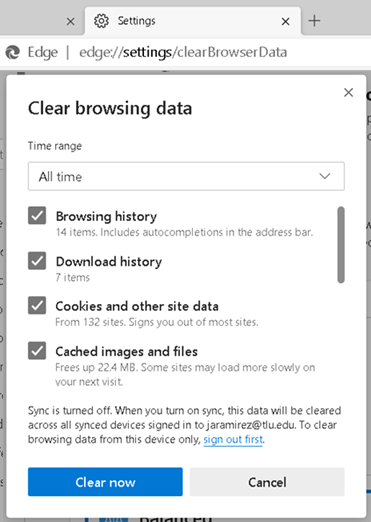If you are experiencing issues on my.tlu.edu , clearing out you web browser cached data may help resolve them.
Google Chrome:
- Open Google Chrome and press CTRL + SHIFT + DELETE
- Click Basic Tab
- Make sure "Cached Images and Files" is checked.
- Choose Time Range: All Time
- Click Clear Data Button
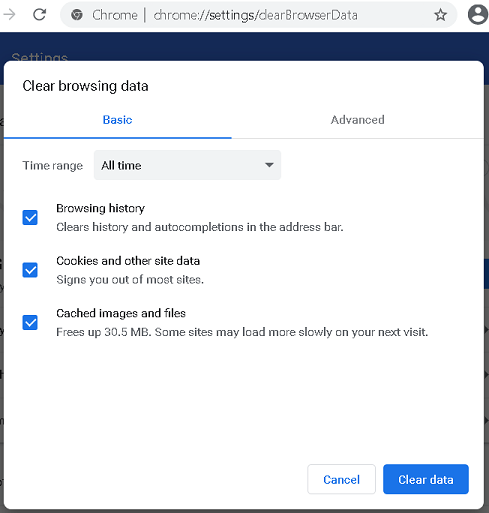
Mozilla Firefox:
- Open Firefox and press CTRL + SHIFT + DELETE
- Choose Time range to clear: Everything
- Ensure "Cache" is checked.
- Click Ok.
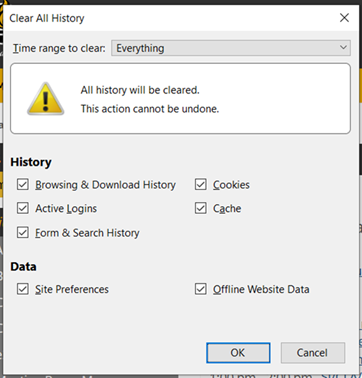
Microsoft Edge:
- Open Microsoft Edge and press CTRL + SHIFT + DELETE
- Choose Time Range: All Time
- Click Clear Now.